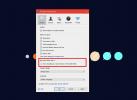Kuinka ottaa "Poistavahvistus-valintaikkuna" käyttöön Windows 8:ssa
Lisäykset, kuten Metro-pohjaiset paneelit, Käynnistä-valikko ja Ribbon Explorer, monet Windows 8 -käyttöliittymäelementit on lisätty uusittu, kuten automaattisen käynnistyksen valintaikkuna, näytöllä näkyvä ilmoitus akun heikentymisestä, työpöydän napsauttaminen, koko näytön sovellukset ja paljon enemmän.. Kun puhutaan valintaikkunoista, merkittävin parannus, jonka huomaat, on kopioi/siirrä ristiriitojen ratkaisu -valintaikkuna, joka näyttää älykkäämmältä, intuitiivisemmalta ja pystyy käsittelemään konflikteja yhdestä ikkunasta. Toinen huomattava muutos on, että Windows 8 ei enää pyydä sinua vahvistamaan tiedoston ja kansion poistamista, eli kun valitse tiedosto/kansio ja paina Delete-näppäintä, se lähettää vastaavan kohteen suoraan roskakoriin vahvistamatta toiminta. Tässä viestissä esittelemme yksinkertaisen ratkaisun palauttaaksesi Windows 8:n oletustiedoston/kansion poistamisen valintaikkunan.
Napsauta ensin hiiren kakkospainikkeella Roskakori ja valitse Ominaisuudet. Voit myös avata Roskakorin ominaisuudet Roskakorin hallinta -välilehden Roskakori-kohdasta.
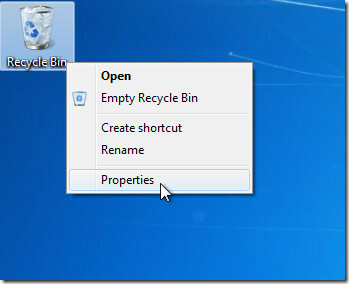
Ota käyttöön Roskakorin ominaisuudet -valintaikkunassa Näytä poiston vahvistusikkuna -vaihtoehto ja ota muutos käyttöön napsauttamalla OK.
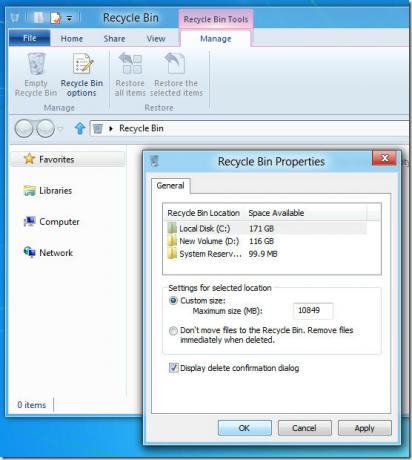
Nyt kun poistat tiedoston tai kansion, se pyytää sinua vahvistamaan toiminnon ennen kuin lähetät kohteen roskakoriin.

Haku
Uusimmat Viestit
SmartSerialMail: Luo ja lähetä jopa 400 henkilökohtaista uutiskirjettä
SmartSerialMail on Windows-sovellus, jonka avulla voit luoda ja läh...
Kuinka skannata asiakirja tai valokuva Windows-faksilla ja -skannauksella
Äskettäin jouduin skannaamaan joitain valokuvia veljelleni. Hänellä...
Kuinka lisätä Dropbox ja Google Drive MS Office 2016 -sovelluksen tallennuspaikkoihin
MS Office 2016: lla on omituinen rajoitus; et voi lisätä paikallisi...